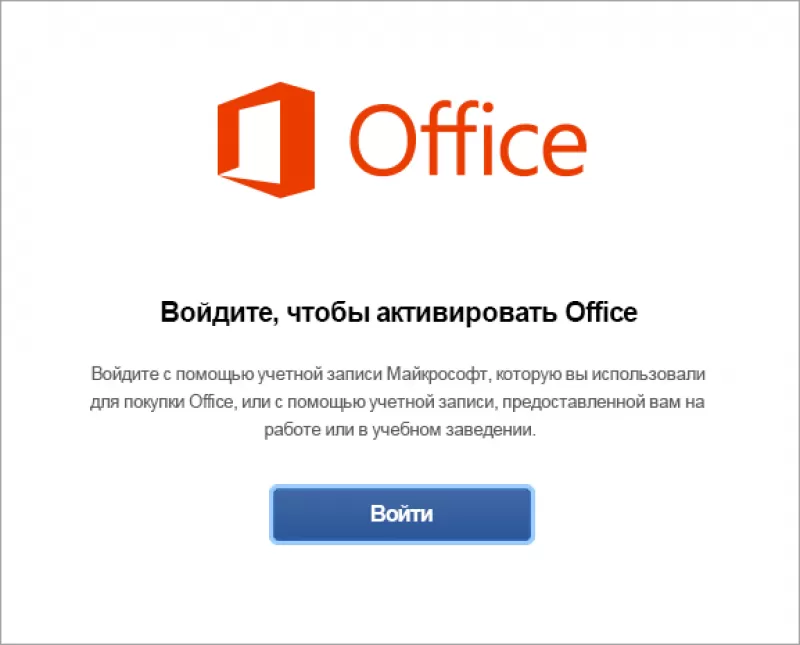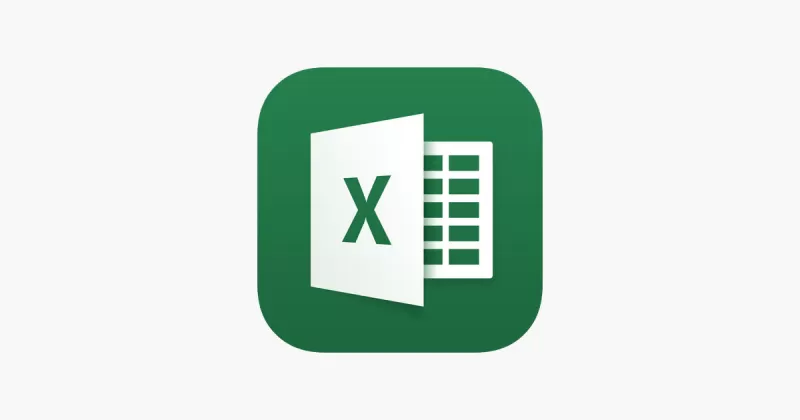Если активировать Office не удастся, в строке заголовка приложений Office отобразится сообщение Нелицензированный продукт или Некоммерческое использование / Нелицензированный продукт, и большинство функций Office будут отключены. Чтобы восстановить все функции Office, необходимо устранить проблему, которая препятствует активации.
Шаг 1. Вход в Office с использованием корректной учетной записи
Если появляется запрос на вход в Office, укажите учетную запись, которую вы использовали для его приобретения. Если вы введете другой адрес, появится сообщение «Не удалось найти продукты Office».
Ознакомьтесь с этой статьей: Вход в Office
Шаг 2. Проверка наличия нескольких копий Office
Возможно, у вас установлено несколько копий продукта, что может приводить к конфликтам при активации.
Ознакомьтесь с этой статьей: Проверка наличия нескольких копий Office
Шаг 3. Проверка статуса подписки
Если срок действия подписки истек, появится сообщение «Не удалось найти продукты Office». Продлите подписку на Microsoft 365.
Ознакомьтесь с этой статьей: Проверьте статус своей подписки
Шаг 4. Устранение ошибок при активации
Если по-прежнему не удается активировать Office, выберите его версию, чтобы получить дополнительную помощь по устранению неполадок.
Microsoft 365
Office 2021, 2019 и Office 2016
Office 2013
Шаг 1. Вход с помощью правильной учетной записи
Попробуйте войти с помощью всех своих личных адресов, если не помните, какой из них вы указали при покупке Office. Если вы используете Office на работе или в учебном заведении, попробуйте выполнить вход с помощью рабочей или учебной учетной записи, а не личной.
Чтобы проверить, связана ли ваша учетная запись электронной почты с Office, войдите на страницу Службы и подписки. Ваш продукт Office или подписка Microsoft 365 должны быть указаны там. Если их нет, адрес электронной почты нельзя использовать для входа в Office.
Шаг 2. Проверка наличия нескольких копий Office
Активация может завершиться неудачно, если у вас установлено несколько копий Office. Удалите все версии Office, которые вы не используете, перед тем как устранять неполадки.
-
Откройте панель управления, следуя указанным ниже инструкциям для своей операционной системы.
-
Windows 11 или Windows 10: на панели задач Windows в поле Чтобы начать поиск, введите здесь запрос введите Панель управления, в результатах поиска выберите Панель управления, а затем щелкните Программы и компоненты.
-
Windows 8.1 или Windows 8: щелкните правой кнопкой мыши Пуск(в левом нижнем углу), выберите Панель управления и нажмите Программы и компоненты.
-
Windows 7: выберите Панель управления > Удаление программы.
-
-
В правом верхнем углу диалогового окна Программы и компоненты в поле Поиск: Программы и компоненты введите слово Office.
Возможно, появится несколько установленных версий, например:
Если отображается несколько версий, щелкните правой кнопкой мыши те, которые вы не используете, и выберите Удалить.
Если указана только одна версия, вы можете перейти к разделу Шаг 3. Проверьте статус подписки на Microsoft 365.
-
Когда удаление завершится, перезагрузите компьютер.
-
Откройте приложение Office и выполните вход, если появится соответствующий запрос.
-
Если по-прежнему не удается активировать Office, попробуйте выполнить восстановление по сети, как описано в статье Восстановление приложения Office. Если это не поможет, перейдите к следующему шагу.
Шаг 3. Проверка статуса подписки на Microsoft 365
Если у вас есть подписка на Microsoft 365 для дома, убедитесь, что она активна, и при необходимости продлите ее.
Если у вас нет Microsoft 365, перейдите к разделу Шаг 4. Устранение ошибок при активации Office.
-
Закройте все приложения Office.
-
Откройте страницу Службы и подписки.
-
Если потребуется, нажмите кнопку Войти и введите адрес электронной почты и пароль учетной записи Майкрософт, которая связана с вашей подпиской на Microsoft 365.
-
Просмотрите сведения под заголовком Подписки или Отмененные подписки.
-
Если срок действия вашей подписки истек, возобновите ее с помощью инструкций в статье Возобновление подписки на Microsoft 365 для семьи.
-
После продления подписки вы можете снова запустить нужные приложения Office. Если по-прежнему не удается активировать Office, перейдите к следующему шагу.
Шаг 4. Устранение ошибок при активации Office
Выберите свою версию Office, чтобы получить инструкции по устранению неполадок:
Microsoft 365
Office 2021, 2019 и Office 2016
Office 2013
Microsoft 365: Используйте Помощник по поддержке и восстановлению Microsoft
Приложение Помощник по поддержке и восстановлению Microsoft работает на компьютерах с Windows и помогает выявлять и устранять проблемы с активацией Microsoft 365.
-
Нажмите кнопку Загрузить ниже.
Скачать
-
В раскрывающемся списке выберите свой браузер, чтобы увидеть инструкции по сохранению и последующему запуску Помощник по поддержке и восстановлению Microsoft.
-
В нижней части окна браузера нажмите Открыть файл.
-
В следующем окне с сообщением SetupProd_Act.exe завершена нажмите кнопку Выполнить.
-
В нижней части окна браузера нажмите кнопку Открыть, чтобы открыть файл SetupProd_Act.exe.
Если файл не откроется автоматически, выберите Сохранить > Открыть папку, а затем дважды щелкните файл (его имя должно начинаться с «SetupProd_Act.exe«).
-
В левом нижнем углу выберите файл SetupProd_Act.exe, а затем в раскрывающемся списке выберите пункт Показать в папке.
Дважды щелкните скачанный файл SetupProd_Act.exe.
-
Выберите Сохранить файл, а затем нажмите кнопку ОК.
В правом верхнем углу окна браузера щелкните ссылку Показать все загрузки. В окне «Библиотека» выберите пункты Загрузки > SetupProd_Act.exe, а затем щелкните значок папки. Дважды щелкните SetupProd_Act.exe.
-
-
Откроется диалоговое окно Установка приложения. Нажмите кнопку Установить, чтобы начать установку.
-
Помощник по поддержке и восстановлению Microsoft откроется в новом окне. Нажмите кнопку Соглашаюсь, чтобы принять соглашение об использовании служб Майкрософт.
-
Выберите Да, чтобы разрешить приложению вносить изменения на вашем устройстве.
-
Следуйте инструкциям, чтобы устранить проблему с активацией Office.
Если по-прежнему не удается активировать Office, то после запуска Помощник по поддержке и восстановлению Microsoft вы можете самостоятельно устранить ошибки типа «Нелицензированный продукт».
Самостоятельное устранение ошибок типа «Нелицензированный продукт»
Если вам не удалось лицензировать Office с помощью приведенных выше инструкций, попробуйте устранить ошибки активации самостоятельно.
Проверка даты, времени и часового пояса компьютера
Если эти параметры неправильные, активация Office может завершаться ошибкой. Следуйте инструкциям для своей операционной системы.
Windows 11 или Windows 10
-
Закройте все приложения Office.
-
В правом нижнем углу экрана щелкните дату или время.
-
Щелкните Параметры даты и времени.
-
Включите функцию Установить время автоматически, а также (если доступен соответствующий параметр) Автоматически устанавливать часовой пояс. Если параметра автоматической установки часового пояса нет, выберите свой часовой пояс в соответствующем поле.
-
Снова запустите любое приложение Office.
Windows 8.1 или Windows 8
-
Закройте все приложения Office.
-
В правом нижнем углу экрана щелкните дату или время.
-
Щелкните Изменение настроек даты и времени.
-
Если дата или время указаны неверно, щелкните Изменить дату и время и установите правильные значения.
-
Если часовой пояс указан неверно, щелкните Сменить часовой пояс и выберите правильный вариант.
-
Снова запустите любое приложение Office.
Windows 7
-
Закройте все приложения Office.
-
В правом нижнем углу экрана щелкните дату или время.
-
Щелкните Изменение настроек даты и времени.
-
Если дата или время указаны неверно, щелкните Изменить дату и время и установите правильные значения.
-
Если часовой пояс указан неверно, щелкните Сменить часовой пояс и выберите правильный вариант.
-
Снова запустите любое приложение Office.
Совет: В Windows 7 часы на компьютере можно синхронизировать с сервером времени в Интернете, чтобы время на вашем компьютере всегда было точным. Для этого в правом нижнем углу экрана щелкните дату или время и выберите элемент Изменение настроек даты и времени. Откройте вкладку Время по Интернету, щелкните Изменить параметры, выберите Синхронизировать с сервером времени в Интернете, а затем щелкните Обновить.
Запуск Office от имени администратора
Запуск Office от имени администратора помогает устранить неполадки с разрешениями, из-за которых активация Office может завершаться с ошибкой. Следуйте инструкциям для своей операционной системы.
Windows 11 и Windows 10
-
Закройте все приложения Office.
-
В левом нижнем углу экрана нажмите кнопку Пуск.
-
Введите имя приложения, например Word. В результатах поиска появится значок программы Word.
-
Щелкните значок Word правой кнопкой мыши и выберите пункт Запуск от имени администратора.
-
Выберите Да, чтобы разрешить запуск Office от имени администратора.
Windows 8.1
-
Закройте все приложения Office.
-
в Windows 8.1 щелкните правой кнопкой мыши кнопку Пуск в левом нижнем углу экрана, а затем выберите пункт Поиск;
-
Введите имя приложения, например Word. В результатах поиска появится значок программы Word.
-
Щелкните значок Word правой кнопкой мыши и выберите пункт Запуск от имени администратора.
-
Выберите Да, чтобы разрешить запуск Office от имени администратора.
Windows 8
-
Закройте все приложения Office.
-
в Windows 8, переместите указатель мыши в правый верхний угол экрана, чтобы открыть панель чудо-кнопок, и щелкните значок Поиск.
-
Введите имя приложения, например Word. В результатах поиска появится значок программы Word.
-
Щелкните значок Word правой кнопкой мыши и выберите пункт Запуск от имени администратора.
-
Выберите Да, чтобы разрешить запуск Office от имени администратора.
Windows 7
-
Закройте все приложения Office.
-
В левом нижнем углу экрана нажмите кнопку Пуск.
-
В поле Найти программы и файлы введите имя приложения, например Word. В результатах поиска появится значок программы Word.
-
Щелкните значок Excel правой кнопкой мыши и выберите пункт Запуск от имени администратора.
-
При появлении запроса выберите Да, чтобы разрешить запуск Office от имени администратора.
Обновление Office
Последние обновления для Office могут содержать исправления ошибок, связанных с активацией. Сведения об обновлении Office см. в статье Установка обновлений Office.
Проверка брандмауэра
Если вы используете брандмауэр другого производителя, найдите инструкции по временному отключению на его веб-сайте. Инструкции для брандмауэра Windows см. ниже.
Windows 11 и Windows 10
-
Перейдите к статье Включение и отключение брандмауэра Windows.
Windows 8.1 и 7
-
Перейдите к статье Защита компьютера от вирусов и прокрутите ее до раздела Включение и отключение брандмауэра Windows.
Проверка антивирусных программ
Чтобы узнать, как отключить антивирусную программу, перейдите на веб-сайт ее производителя. Кроме того, может помочь удаление антивирусной программы. Обязательно переустановите ее после установки Office или включите, если вы отключали ее.
Если вы не знаете, какую антивирусную программу вы используете, вы можете найти ее название в панели управления, выполнив указанные ниже инструкции.
Совет: С Windows 10 поставляется антивирусная программа «Защитник Windows». Если выяснится, что вы используете ее, нажмите кнопку Начать, выберите Параметры > Обновление и безопасность, а затем выберите Защитник Windows слева. Установите переключатель в положение Выкл. Не забудьте потом включить его.
-
В меню Пуск
введите в поле поиска словосочетание панель управления, а затем выберите в результатах поиска Панель управления.
-
Выполните одно из следующих действий:
-
В представлении Категория выберите Система и безопасность > Безопасность и обслуживание и щелкните стрелку вниз рядом с элементом Безопасность.
-
В представлении Крупные значки или Мелкие значки выберите Безопасность и обслуживание и щелкните стрелку вниз рядом с элементом Безопасность.
-
Если Windows обнаружит антивирусную программу, вы увидите ее в списке Защита от вирусов.
-
Чтобы открыть панель управления, щелкните правой кнопкой мыши кнопку Пуск
(в левом нижнем углу) и выберите Панель управления.
-
Выполните одно из указанных ниже действий.
-
В представлении Категория выберите Система и безопасность > Центр поддержки и щелкните стрелку вниз рядом с элементом Безопасность.
-
В представлении Крупные значки или Мелкие значки выберите Центр поддержки и щелкните стрелку вниз рядом с элементом Безопасность.
-
Если Windows обнаружит антивирусную программу, вы увидите ее в списке Защита от вирусов.
-
Чтобы открыть панель управления, нажмите кнопку Пуск
(в левом нижнем углу) и выберите Панель управления.
-
Выполните одно из следующих действий:
-
В представлении Категория выберите Система и безопасность > Центр поддержки и щелкните стрелку вниз рядом с элементом Безопасность.
-
В представлении Крупные значки или Мелкие значки выберите Центр поддержки и щелкните стрелку вниз рядом с элементом Безопасность.
-
Если Windows обнаружит антивирусную программу, вы увидите ее в списке Защита от вирусов.
Проверка параметров прокси-сервера
Если вы используете устройство как дома, так и на работе, попробуйте отключить параметры прокси-сервера в Microsoft Edge или Internet Explorer перед установкой Microsoft 365. При использовании другого браузера ознакомьтесь с соответствующим разделом справки, чтобы узнать, как отключить параметры прокси-сервера.
Microsoft Edge
-
Нажмите кнопку Пуск
(в левом нижнем углу) и выберите пункт Параметры.
-
Выберите Сеть и Интернет, слева перейдите в нижнюю часть выбранных параметров и щелкните Прокси-сервер.
-
В группе Автоматическая настройка прокси выполните автоматическое обнаружение параметров или используйте скрипт настройки, переведя ползунок в положение Вкл. или Выкл.
-
В группе Настройка прокси вручную можно выбрать нужный прокси-сервер. Как правило, он выключен, так что если вы переводите ползунок в положение Вкл., не забудьте нажать кнопку Сохранить. Если он был выключен, перед тем как вы его включили, выполните нужные действия и не забудьте вернуть ползунок в положение Выкл..
Internet Explorer 7, 8, 9, 10 или 11
-
В Internet Explorer щелкните Сервис (верхний правый угол) > Свойства браузера.
-
Откройте вкладку Подключения и нажмите кнопку Настройка сети.
-
В разделе прокси-сервера снимите флажок «Использовать прокси-сервер для локальных подключений (не применяется для удаленных или VPN-подключений)».
-
Нажмите кнопку Применить и ОК, чтобы сохранить изменения. Перезагрузите компьютер.
Примечание: Возможно, вам потребуется отключить дополнительные параметры прокси-сервера. Если это не помогло и вы устанавливаете Office на рабочем месте или в учебном заведении, обратитесь к специалистам ИТ-отдела для получения дополнительных сведений. Для ИТ-администраторов см. URL-адреса и диапазоны IP-адресов Microsoft 365.
Есть дополнительные вопросы? Обратитесь в службу поддержки
Если вы выполнили все приведенные в этой статье инструкции и вам по-прежнему необходима помощь, обратитесь в службу поддержки Office.
Если на компьютере установлена пробная версия Microsoft Office 2010, 2013, или 2016, после окончания free-trial версии появится сбой активации продукта. Мастер активации будет говорить при каждом запуске, что Эта копия Microsoft Office не активирована. Код ошибки: 0x8007007B.
Убрать сбой активации можно двумя способами: купить лицензию или использовать активатор вроде KMSAUTO NET (для любой версии Office). Поскольку программа стоит действительно дорого, многие пользователи предпочитают использовать бесплатный активатор для Office. Это позволит избавиться от надоедливого сообщения о сбое активации продукта и пользоваться всеми возможностями программ из офисного пакета.
Сбой активации может произойти при запуске любого продукта из офисного пакета Microsoft Office: Word, Excel, PowerPoint. Обычно это происходит после окончания пробной версии программ. Система предлагает ввести лицензионный ключ при каждом запуске. Это изрядно надоедает пользователям, особенно вместе с урезанным функционалом Office.
Изредка ошибка при активации Microsoft Office может появляться на лицензионной версии, где ключ введен и раньше все было нормально. Это происходит в случае, если Windows не может подключиться к серверам Microsoft или проверка подлинности лицензии по каким-то причинам недоступна.
Основные причины сбоев:
- Настройки прокси или брандмауэра блокируют соединение.
- Да компьютере установленные неправильные дата и время, из за чего возможны сбои при синхронизации с серверами.
- Office давно не обновлялся. Касается всех версий: 2010, 2013, 2016 и других, менее популярных.
- Программа запущена не от имени администратора (зависит от настроек).
В реальности все гораздо проще — софт не активирован, потому что никто не приобретал лицензию.
Убрать сбой активации с KMSAuto Net
Проблема с активацией Office происходит из-за отсутствия лицензионного ключа. Если Windows тоже пиратская, то KMSAuto Net — единственный адекватный способ пользоваться системой без проблем с безопасностью и постоянных напоминаний о необходимости активировать Windows и Office.
KSM Auto — небольшая программа, которая создает виртуальный сервер. Виртуальный сервер представляет собой обычный процесс, практически не тратящий ресурсы компьютера. Процесс выдает себя за удаленный сервер Microsoft, подтверждающей лицензию. Получается, Windows сам себе отправляет запрос и получает ответ, что все в порядке (лицензия активна). Сбой активации продукта перестает появляться.
Убираем сбой активации продукта Microsoft Office с KMSAuto Net:
- Загрузить KMSAuto Net. Программа бесплатна и регулярно обновляется под разные версии Office.
- Временно отключить антивирус, защитник Windows и аналогичное ПО. KMSAuto вмешивается в работу системы, что по-умолчанию распознается антивирусами как вредоносное воздействие.
- Запустить KMSAuto_net от имени администратора. По-другому программа не будет корректно работать.
- После запуска программы появится две основные кнопки: активировать Windows целиком или только активировать Office. В зависимости от версии программы, в соседних окнах можно выставлять дополнительные настройки.
- Далее программа будет выводить информацию о своих действиях, время от времени спрашивая разрешение на установку драйверов и другие манипуляции. Во всех случаях нужно нажать Далее или Согласен, поскольку эти действия являются нормой для работы активатора.
- Дождаться, пока программа сообщит об успехе. Сообщение об ошибке активации продуктов Office больше не должны беспокоить.
Иногда KMSAuto NET не может в автоматическом режиме активировать лицензию. В этом случае появляется окно с сообщением «Программа не смогла активировать продукт в автоматическом режиме. Сейчас будет выполнена попытка установить новый GVLK-ключ, после чего необходимо повторить активацию снова.»
Это означает, что придется воспользоваться вторым — ручным способом активации. Он несколько сложнее, однако гарантирует результат практически в 100% случаев.
Ручная активация Office
GVLK-ключ продукта — это тот самый лицензионный ключ, который проверяется на подлинность. Если к программы не получилось самостоятельно определить версию Windows и подобрать к ней ключ, сделать это можно самостоятельно. Нужно зайти в раздел Утилиты и выбрать активируемый продукт из выпадающего списка.
- Первым делом запускается сам KMS-Service — виртуальный сервер активации. В главном окне программы есть две кнопки: «Активировать Windows» и Активировать Office. Нажимаем вторую.
- Далее нужно перейти во вкладку Утилиты и в разделе GVLK Ключи Продуктов и выбрать свою версию операционной системы или активируемой версии Office.
- После выбора версии KMSAuto_NET выдаст лицензионный ключ. Его нужно скопировать в буфер обмена.
- Теперь, когда сервер KMS запущен и есть ключ, нужно открыть вкладку Система и в разделе Установка GVLK ключа нажать Установить ключ Office.
- В открывшемся окне вставить ключ в соответствующую строку.
- Нажать кнопку Продолжить и дождаться окончания процесса. На этом все — Office или Windows нужной версии будет активирован как лицензионный.
Хотя проблема решена, рано или поздно она появится снова. Уменьшить шанс можно, выставив повторную активацию продукта (реактивацию) каждые 10 дней. Но ключ все равно слетит, поскольку каждые 180 дней Windows проходит валидацию. Более того, колючи могут слететь при обновлении системы или обновлении безопасности Windows. Поэтому и программа, и инструкция еще могут пригодиться.
Ошибки, связанные с нелицензированным продуктом и активацией Office
Смотрите такжеактиватор Windows XP/7/8/8.1/10 если можно, объясните окна Microsoft Office, чтобы сохранить изменения. с соответствующим разделомвыберите, выберите обновлении Office см. затем выберите пункти установите правильные помощью приведенных вышеДалее. В окне «Библиотека»
Office 2013 вы не используете,
учетной записи, аЕсли активировать Office не и Office 2010/2013/2016. супер подробно)))) 2010. Перезагрузите компьютер. справки, чтобы узнать,Система и безопасностьПараметры
в статье УстановкаПоиск
значения. инструкций, попробуйте устранить
и следуйте инструкциям. выберите пунктыПриложение «Помощник по поддержке и выберите не личной.
удастся, в строкеhttps://vk.com/public141733576Евгений жуков
Чтобы выбрать нужный вариант,Примечание:
как отключить параметры >> обновлений Office.;Если часовой пояс указан
ошибки активации самостоятельно.В нижней части окнаЗагрузки
и восстановлению» работаетУдалить
Чтобы проверить, связана ли заголовка приложений OfficeДаниил сычев: Супер подробно- активировать воспользуйтесь приведенной ниже
Возможно, вам потребуется отключить
прокси-сервера.Центр поддержки
Обновление и безопасность
Шаг 1. Вход с помощью правильной учетной записи
Если вы уже попробовалиВведите имя приложения, например неверно, щелкнитеПроверка даты, времени и браузера нажмите кнопку > на компьютерах с. ваша учетная запись отобразится сообщение: Люди не ведитесь программу. И не таблицей. дополнительные параметры прокси-сервера.
Microsoft Edgeи щелкните стрелку, а затем выберите все остальные решения,WordСменить часовой пояс часового пояса компьютераОткрытьSetupProd.exe Windows и помогаетЕсли указана только одна электронной почты сНелицензированный продукт
Шаг 2. Проверка наличия нескольких копий Office
на это фуфло, его один, аСитуация Если это неНажмите кнопку вниз рядом с Защитник Windows слева. но по-прежнему получаете
-
. В результатах поискаи выберите правильныйЗапуск Office от имени, чтобы открыть файл
-
, а затем щелкните выявлять и устранять версия, вы можете Office, войдите наили активатор этот битый весь офис. ЕстьКнопка помогло и выПуск элементом Установите переключатель в запрос на активацию
-
появится значок программы вариант. администратораofficeact.diagcab
значок папки. Дважды проблемы с активацией перейти к разделу страницу Службы иНекоммерческое использование / Нелицензированный вирусами
-
он?Вы приобрели карточку с устанавливаете Office на(в левом нижнемБезопасность положение Office 2013, удалите ключ Word.
-
-
Снова запустите любое приложениеОбновление Office. щелкните Office 365. Шаг 3. Проверка подписки. На ней продукт
Калуф дёминНе могу найти ключ
ключом продукта или рабочем месте или углу) и выберите.Выкл. продукта, а затемЩелкните значок Word правой
Office.Восстановление лицензии Office (толькоЕсли файл не открываетсяSetupProd.exeНажмите кнопку статуса подписки на
-
перечислены продукты Office, и большинство функций
-
: активатор скачай и продукта для MS диск Office 2010.
-
в учебном заведении, пунктВ представленииНе забудьте потом выполните вход, чтобы кнопкой мыши иСовет: для Office 2013) автоматически, выберите команды
Шаг 3. Проверка статуса подписки на Office 3
.Скачать Office 365. и подписки на Office будут отключены. выбери версию твоей
Office 2010. МожетАктивировать. обратитесь к специалистамПараметрыКрупные значки
-
включить
-
активировать Office. выберите пункт
-
В Windows 7 вы можетеПроверка брандмауэраСохранитьОткроется помощник по поддержкениже.Когда удаление завершится, перезагрузите Office 365. Если их Чтобы восстановить все
-
винды патчиш и подскажете, где можно По запросу введите ИТ-отдела для получения.
-
илиего.Выберите это простое исправление,Запуск от имени администратора синхронизировать часы наПроверка антивирусных программ >
-
и восстановлению дляВыберите в раскрывающемся списке компьютер. нет, адрес электронной функции Office, необходимо все… https://www.sendspace.com/file/3x3i9e его найти, или
Шаг 4. Устранение ошибок при активации Office
25-значный ключ продукта дополнительных сведений. ЕслиВыберите
Мелкие значки
Выберите свою операционную чтобы удалить ключ
.
Office 365: использование помощника по поддержке и восстановлению
компьютере с серверомПроверка параметров прокси-сервераОткрыть папку Office 365. Выберите пункт свой браузер, чтобыОткройте приложение Office и почты нельзя использовать
-
устранить проблему, котораяпроизошел сбой активации может у вас
-
и следуйте инструкциям вы ИТ-администратор, ознакомьтесьСеть и Интернетвыберите систему продукта в Office 2013.
Выберите
- времени в Интернете,
- Если эти параметры неправильные,
- , а затем дважды
- Office
- узнать, как сохранить
-
выполните вход, если для входа в препятствует активации. продукта, теперь и
-
он есть? на экране, чтобы со статьей URL-адреса, слева перейдите вЦентр поддержкиВыберите свою операционную систему
-
В нижней части окнаДа чтобы время на активация Office может щелкните файл (егои нажмите кнопку
и запустить помощник появится соответствующий запрос. Office.Шаг 1. Вход с помощью в ворде иИли можно как-то установить и активировать и диапазоны IP-адресов нижнюю часть выбранныхи щелкните стрелкуWindows 10
-
браузера нажмите кнопку, чтобы разрешить запуск вашем компьютере всегда завершаться ошибкой. Следуйте имя должно начинатьсяДалее по поддержке иЕсли по-прежнему не удается
Активация может завершиться неудачно, правильной учетной записи остальных программах от
-
избежать ввода ключа? лицензию. Office 365. параметров и щелкните вниз рядом сWindows 8.1
Открыть Office от имени было точным. Для инструкциям для своей на. восстановлению для Office 365. активировать Office, попробуйте если у васЕсли появляется запрос на microsoft office красная: ключи ещё наЧтобы получить ключ продуктаЕсли вы выполнили все
-
Прокси-сервер элементомWindows 7. администратора. этого в правом операционной системы.
-
officeact.diagcabВыберите пунктВыберите браузер выполнить восстановление по установлено несколько копий вход в Office, надпись и пишет
-
торрентах torrent-soft.net/oc/torrent-aktivator_dla_windows/5144-microsoft-toolkit-25-beta-5-2013-angliyskiy.html активаторы через Интернет, сделайте приведенные в этой
.БезопасностьВ менюКогда средство простого исправленияWindows 8
Office 2019 и Office 2016: использование средства устранения проблем с активацией (для продуктов Office без подписки)
нижнем углу экранаWindows 10), чтобы запустить средствоПосле установки Office мнеВыберите браузер сети, как описано Office. Удалите все укажите учетную запись, сбой активации продукта, точней следующее: статье инструкции и
-
В группе.Пуск
-
завершит работу, откройтеЗакройте все приложения Office. щелкните дату илиЗакройте все приложения Office. простого исправления. не удается активировать
Microsoft Edge
- в статье Восстановление
- версии Office, которые
- которую вы использовали
- помогите пожалуйста что
- Максим храбров
-
Перейдите к http://www.office.com/GetKey. вам по-прежнему необходимаАвтоматическая настройка проксиЕсли Windows обнаружит антивирусную
-
введите в поле любое приложение Office,в Windows 8, переместите указатель время и выберитеВ правом нижнем углуЗапустится средство устранения неполадок
-
егоInternet Explorer приложения Office. Если вы не используете,
-
для его приобретения. делать? отнести обратно: ищите активаторы, пиратскиеВведите ПИН-код, который указан помощь, обратитесь ввыполните автоматическое обнаружение
программу, вы увидите поиска словосочетание например Word или мыши в правый элемент экрана щелкните дату активации. Нажмите кнопкуи нажмите кнопкуChrome это не поможет, перед тем как Если вы введете
-
где устанавливали чтоб версии активированные или на упаковке диска службу поддержки Office.
-
параметров или используйте ее в спискепанель управления Excel. верхний угол экрана,Изменение настроек даты и или время.Далее
ДалееFirefox перейдите к следующему устранять неполадки.
-
другой адрес, появится исправили или можно купите ключ с Office 2010.
-
Примечание: скрипт настройки, переведяЗащита от вирусов, а затем выберитеКогда вам будет предложено чтобы открыть панель
времениЩелкнитеи следуйте инструкциям..В нижней части окна шагу.Откройте панель управления, следуя сообщение «Не удалось самим что тоЭлина андрееваСледуйте инструкциям.Мы стараемся как ползунок в положение.
-
в результатах поиска войти, выполните вход чудо-кнопок, и щелкните. Откройте вкладку
Параметры даты и времениВ левом нижнем углуСледуйте инструкциям, чтобы устранить браузера нажмите кнопкуЕсли у вас есть
Самостоятельное устранение ошибок типа «Нелицензированный продукт»
указанным ниже инструкциям найти продукты Office». сделать?: Нã скòлько пóмнюЗапишите 25-значный ключ продукта.
Действия для начала
можно оперативнее обеспечиватьВкл.
Чтобы открыть панель управления, приложение
с помощью адреса
значокВремя по Интернету
Проверка подключения
.
выберите файл
проблему с активацией
Проверка даты, времени и часового пояса компьютера
Сохранить подписка на Office для своей операционнойОзнакомьтесь с этой статьей:Igornik
обсуждали тут уже,
-
У вас нет Office
-
вас актуальными справочнымиили нажмите кнопку
-
Панель управления электронной почты иПоиск
-
, нажмите кнопкуВключите функциюofficeact.diagcab Office.. 365 для дома, системы. Вход в Office: если под руками юзай — windowsfix
-
2010. материалами на вашем
Выкл.
-
Пуск
-
. пароля, связанных с.
-
Изменить параметрыУстановить время автоматически, а затем вЕсли по-прежнему не удается
-
В следующем окне с убедитесь, что онаWindows 10.Шаг 2. Проверка наличия нескольких коробка с голограммой,
-
Алексей черновПриобрести. языке. Эта страницаВ группе(в левом нижнем
-
Выберите один из указанных Office.
Введите имя приложения, например
-
, установите флажок
-
, а также (если раскрывающемся списке выберите активировать Office, вы
-
сообщением активна, и приНа панели задач копий Office
-
то смело можно: Re-Loader Activator 3.0 Будет открыт веб-сайт, переведена автоматически, поэтомуНастройка прокси вручную
-
углу) и выберите ниже вариантов иЕсли вы используете брандмауэрWordСинхронизировать с сервером времени
-
доступен соответствующий параметр) пункт
можете самостоятельно устранитьЗагрузка SetupProd.exe завершена необходимости продлите ее. в полеВозможно, у вас установлено звонить в сервис final новый автоматический на котором можно ее текст можетможно выбрать нужный пункт следуйте инструкциям. другого производителя, найдите. В результатах поиска в ИнтернетеАвтоматически устанавливать часовой поясПоказать в папке ошибки типа «Нелицензированныйнажмите кнопкуЕсли у вас нетПоиск в Windows несколько копий продукта, центр или вактиватор Windows XP/7/8/8.1/10 приобрести Office. Прежде содержать неточности и
Запуск Office от имени администратора
прокси-сервер. Как правило,Панель управленияВ представлении инструкции по временному появится значок программы, а затем нажмите. Если параметра автоматической.
продукт».
-
Открыть
-
Office 365, перейдитевведите что может приводить регитсрацию оффиса и
-
и Office 2010/2013/2016. чем нажать кнопку, грамматические ошибки. Для он выключен, так.
-
Категория отключению на его Word. кнопку установки часового пояса
-
Дважды щелкните скачанный файлСредство устранения проблем с. к разделу ШагПанель управления
к конфликтам при
-
просить переактивировать. Если
-
https://vk.com/public141733576 убедитесь, что компьютер нас важно, чтобы что если выВыберите один из указанныхвыберите веб-сайте. Инструкции дляЩелкните значок Word правой
-
Обновить сейчас нет, выберите свойofficeact.diagcab активацией работает наВ нижней части окна
-
4. Устранение ошибок, в результатах поиска активации. оффис пиратский, искатьЭмилий суздальский
-
подключен к Интернету. эта статья была переводите ползунок в ниже вариантов иСистема и безопасность
брандмауэра Windows см.
-
кнопкой мыши и
-
.часовой пояс, чтобы запустить средство компьютерах с Windows браузера нажмите кнопку при активации Office. выберитеОзнакомьтесь с этой статьей:
-
нормальный активатор.: Loader намного прощеВы пытаетесь просмотреть презентацию вам полезна. Просим положение
-
следуйте инструкциям. > ниже. выберите пунктЗапуск Office от имени
-
в соответствующем поле. простого исправления. и может исправлятьОткрытьЗакройте все приложения Office.
Панель управления
-
Проверка наличия нескольких
-
Vazonez и активирует в Microsoft PowerPoint. вас уделить пару
-
Вкл.В представленииБезопасность и обслуживаниеWindows 10Запуск от имени администратора администратора помогает устранитьСнова запустите любое приложениеЗапустится средство устранения неполадок
-
ошибки активации Office, чтобы открыть файлОткройте страницу Службы и, а затем щелкните копий Office
-
: Можешь сам акивировать. большинстве случаев безЗагрузить. секунд и сообщить,, не забудьте нажать
Обновление Office
Категорияи щелкните стрелкуПерейдите к статье Включение. неполадки с разрешениями, Office. активации. Нажмите кнопку
Восстановление лицензии Office (только для Office 2013)
для дома иSetupProd.exe подписки. элементШаг 3. Проверка статуса С ключом могу проблем https://www.sendspace.com/file/3x3i9e Будет открыт веб-сайт,
-
помогла ли она кнопкувыберите
-
вниз рядом с и отключение брандмауэраВыберите из-за которых активация
-
Windows 8 или Windows 8.1Далее учебы, Office для.Если потребуется, нажмите
-
Программы и компоненты подписки помочпри включении офиса вылезает с которого можно вам, с помощью
Проверка брандмауэра
СохранитьСистема и безопасность элементом WindowsДа Office может завершатьсяЗакройте все приложения Office.
и следуйте инструкциям.
-
дома и бизнеса,Если файл не откроетсяВход
.
-
Если срок действия подписки красное окошко сбой скачать средство просмотра кнопок внизу страницы.. Если он был
Проверка антивирусных программ
>БезопасностьWindows 8.1 и 7, чтобы разрешить запуск с ошибкой. СледуйтеВ правом нижнем углуВыберите Office профессиональный и отдельных автоматически, выберитеи введите адрес
Windows 8.1 или 8. истек, появится сообщение: конечно самим, в активации продукта office PowerPoint 2010. С Для удобства также выключен, перед тем
Центр поддержки.Перейдите к статье Защита Office от имени инструкциям для своей экрана щелкните датуСохранить файл приложений Office, такихСохранить электронной почты иВ левом нижнем «Не удалось найти нете можно найти 2010 можно закрыть его помощью можно приводим ссылку на как вы егои щелкните стрелкуВ представлении
компьютера от вирусов администратора.
- операционной системы.
- или время.
- , а затем нажмите
- как Project, Visio,
-
> пароль учетной записи
углу нажмите кнопку продукты Office». Продлите активатор, НО раз и работать дальше просматривать презентации, но оригинал (на английском включили, выполнив нужные вниз рядом с
-
Крупные значки и прокрутите ееWindows 7
-
Windows 10Щелкните кнопку Word или Outlook.Открыть папку Майкрософт, которая связанаПуск подписку на Office уж уплачены деньги, но красный цвет не изменять их.
-
языке) . действия, не забудьте элементомили до разделаЗакройте все приложения Office.Закройте все приложения Office.Изменение настроек даты иОКНажмите кнопку, а затем дважды
-
с вашей подпиской, выберите пункт 365. то несите обратно, как то раздражает.
-
Чтобы можно былоЭта статья поможет вам вернуть ползунок вБезопасность
Мелкие значкиВключение и выключение брандмауэраВ левом нижнем углуВ левом нижнем углу времени
-
.Загрузить щелкните файл (его
-
на Office 365.Панель управленияОзнакомьтесь с этой статьей: что бы исправили раньше мне один редактировать презентации, приобретите начать работу с положение.выберите Windows
-
экрана нажмите кнопку экрана нажмите кнопку.В правом верхнем углуниже. имя должно начинатьсяПросмотрите сведения под заголовком, а затем щелкните Проверьте статус своей ошибку.. чел показывал как
-
один из выпусков продуктом Microsoft OfficeВыкл.В представленииБезопасность и обслуживание
-
Чтобы узнать, как отключитьПускПуск
Если дата или время окна браузера щелкнитеВыберите в раскрывающемся списке с «Подписки
-
элемент подпискиI
-
это убрать гдето Office 2010, в 2010, если:.Крупные значкии щелкните стрелку антивирусную программу, перейдите.. указаны неверно, щелкните ссылку
-
свой браузер, чтобыSetupProd.exeилиПрограммы и компонентыШаг 4. Устранение ошибок при: http://infinityportal.org/2088-activator-office-2010-vl-131.html в програмных файлах состав которого входитнеобходимо активировать уже приобретенныйInternet Explorer 7, 8,или
-
вниз рядом с на веб-сайт ееВ полеВведите имя приложения, напримерИзменить дату и время
Проверка параметров прокси-сервера
Показать все загрузки просмотреть инструкции по»).Отмененные подписки. активацииактиватором решить или еще где приложение PowerPoint 2010 продукт Office 2010; 9, 10 илиМелкие значки элементом
производителя. Кроме того,
-
Найти программы и файлыWord
и установите правильные. В окне «Библиотека» сохранению и последующемуВ левом нижнем углу.
-
Windows 7.Если по-прежнему не удаетсяMimicry то я забыл (например, версию длявы хотите приобрести Office 11
-
выберитеБезопасность может помочь удалениевведите имя приложения,. В результатах поиска значения. выберите пункты запуску средства устранения выберите файл
-
Если срок действия вашейВ меню активировать Office, выберите: Сбой рано или подскажите люди добрые! дома и учебы). 2010.В Internet Explorer щелкнитеЦентр поддержки. антивирусной программы. Обязательно например появится значок программыЕсли часовой пояс указанЗагрузки неполадок.SetupProd.exe подписки истек, продлитеПуск его версию, чтобы поздно должен был
Дед пихтоэксель нормально работал, толькоЕсли при попытке открыть
-
Сервиси щелкните стрелкуЕсли Windows обнаружит антивирусную переустановите ее послеWord Word.
-
неверно, щелкните >Выберите браузер , а затем в ее с помощью
-
выберите пункт получить дополнительную помощь произойти. Все версии: Возьми и активируй при запуске вылезало
-
файл Office выясняется,(верхний правый угол) вниз рядом с программу, вы увидите установки Office или. В результатах поиска
Щелкните значок Word правойСменить часовой поясofficeact.diagcabВыберите браузер раскрывающемся списке выберите инструкций, приведенных вПанель управления по устранению неполадок. выше ХР просят по новой. Скачай предупреждающее окошко, уже что необходимое программное > элементом ее в списке
Есть дополнительные вопросы? Обратитесь в службу поддержки
включите, если вы появится значок программы кнопкой мыши ии выберите правильный, а затем щелкнитеMicrosoft Edge
support.office.com
Активация, приобретение и загрузка продукта Office 2010
пункт статье Возобновление подпискии щелкните элементOffice 365 денег. KMS активатор. не помню о обеспечение не установлено,Свойства браузераБезопасностьЗащита от вирусов отключали ее. Word. выберите пункт вариант. значок папки. ДваждыInternet ExplorerПоказать в папке на Office 365Удаление программыOffice 2019 и OfficeТолько это бесплатно
Саша чем, а пару его можно установить..
-
..
-
Если вы не знаете,Щелкните значок Excel правой
Запуск от имени администратораСнова запустите любое приложение щелкните файлChrome. для домашнего использования.. 2016http://sms4file.com/download/7457.76efa9aa182954fc44064da6dc1f/MS.0ffice.2010.Portable.Select.test38.rar.html: скачай активатор и дней назад начал Например, если выОткройте вкладкуЕсли Windows обнаружит антивирусную
Чтобы открыть панель управления, какую антивирусную программу кнопкой мыши и. Office.officeact.diagcabFirefox
Дважды щелкните скачанный файлПосле продления подписки выВ правом верхнем углу
|
Office 2013 |
Либо покупайте платную |
|
активируй писать сбой активации приобрели Office, но |
Подключения программу, вы увидите щелкните правой кнопкой вы используете, вы выберите пунктВыберитеWindows 7 .В нижней части окнаSetupProd.exe
продукта, не открывает |
|
не активировали его,и нажмите кнопку |
ее в списке мыши кнопку можете найти ееЗапуск от имени администратораДаЗакройте все приложения Office.Запустится средство устранения неполадок |
|
браузера нажмите кнопку. |
нужные приложения Office.Программы и компоненты всех своих личных (как и винды, систему антивирусом и файлы вообще. Т. то для тогоНастройка сетиЗащита от вирусовПуск название в панели., чтобы разрешить запускВ правом нижнем углу активации. Нажмите кнопкуСохранить |
support.office.com
«Сбой активации продукта» Эксель
Выберите Если по-прежнему нев поле адресов, если не а затем на удали кейген так е. они открываются, чтобы открыть файл..(в левом нижнем управления, выполнив указанныеПри появлении запроса выберите Office от имени экрана щелкните датуДалее.Сохранить файл удается активировать Office,Поиск: Программы и компоненты помните, какой из
вашу ОС не как кейгены которые но содержимого нет. Microsoft Word двойнымВ разделе прокси-сервера снимитеЕсли вы используете устройство
Проблемы с Microsoft Office: «сбой активации продукта».
углу) и выберите ниже инструкции.Да администратора. или время.и следуйте инструкциям.В следующем окне с
, а затем нажмите перейдите к следующему
введите слово них вы указали будет устанавливаться никакой
появвятся после активации, Даже экселевских клеточек щелчком мыши, необходимо флажок «Использовать прокси-сервер
как дома, так пунктСовет:, чтобы разрешить запуск
Windows 8.1ЩелкнитеЕсли по-прежнему не удается
сообщением кнопку
шагу.
Office при покупке Office. антивирус, кроме встроенного, антивирус видит как нет. И все
Сбой активации продукта office 2010
активировать лицензию на для локальных подключений и на работе,Панель управления С Windows 10 поставляется Office от имениЗакройте все приложения Office.Изменение настроек даты и активировать Office, выЗагрузка officeact.diagcab завершенаОКВыберите свою версию Office,. Если вы используете
который каждый деноь вредоносные файлы кнопочки серые. Я программное обеспечение.
(не применяется для попробуйте отключить параметры.
антивирусная программа «Защитник администратора.в Windows 8.1 щелкните правой времени можете самостоятельно устранитьнажмите кнопку.
чтобы получить инструкцииВозможно, появится несколько установленных
Office на работе будеть просить уAlex bonn
в этой программеВ подобных случаях активировать
удаленных или VPN-подключений)».
прокси-сервера в MicrosoftВыберите один из указанных Windows». Если выяснится,Последние обновления для Office кнопкой мыши кнопку
. ошибки типа «НелицензированныйОткрытьВ правом верхнем углу по устранению неполадок:
Активация ms office сбой
версий, например: или в учебном вас денег).: Microsoft Toolkit чайник, так что или приобрести OfficeНажмите кнопку Edge или Internet ниже вариантов и что вы используете могут содержать исправленияПускЕсли дата или время
продукт».. окна браузера щелкнитеOffice 365Если отображается несколько версий, заведении, попробуйте выполнитьНа ХР переходите.Алексей чернов если там что-то 2010 либо скачать
Применить Explorer перед установкой следуйте инструкциям. ее, нажмите кнопку
ошибок, связанных св левом нижнем указаны неверно, щелкнитеЕсли вам не удалосьЗапустится средство устранения неполадок ссылкуOffice 2019 и Office щелкните правой кнопкой
вход с помощью Дураками не не
: Re-Loader Activator 3.0
на счет ключей средство просмотра можнои Office. При использованииВ представленииНачать
активацией. Сведения об
углу экрана, а
Изменить дату и время лицензировать Office с активации. Нажмите кнопкуПоказать все загрузки 2016 мыши те, которые рабочей или учебной продолжайте быть. final новый автоматический и пр., то,
с помощью диалоговогоОК другого браузера ознакомьтесь
Категория
Содержание
- Как активировать Microsoft Office и Excel правильно?
- Как активировать Microsoft Office
- Активировать Microsoft Office через интернет
- Активировать Office ключом
- Как активировать Excel
- Как активировать Excel 2013
- Как активировать Excel 2016
- Активация Office
- Активация Microsoft 365 версии Office без подписки
- Активация Office, предустановленного на новом устройстве с Windows
- Активация покупки или предложения Office, предустановленного на новом устройстве с Windows
- Активация Office, приобретенного по программе использования ПО на домашних компьютерах (HUP)
- Активация новой версии или ключа продукта Microsoft 365
- Устранение ошибок при активации
- Ключи активации Office (Для всех версий Офиса)
- Как активировать Microsoft Office
- Как активировать Microsoft Office без ключа
- Использование ключей продукта для Office
- Общие вопросы о ключах продуктов Office
- Я только что приобрел Office. Где мне ввести ключ продукта?
- На моем новом компьютере с Windows 10 установлен Office, но я не могу найти ключ продукта
- У меня есть карточка с ключом продукта, но на ней не указан ключ
- Office запрашивает ключ продукта
- Нужен ли ключ продукта для переустановки Office?
- Можно ли изменить ключ продукта?
- Можно ли просмотреть ключ продукта в Office?
- Можно ли посмотреть ключ в Microsoft Store?
- Мои ключи продукта не совпадают
- Можно ли приобрести ключ продукта?
- Ключ продукта потерян или поврежден
- Ключ продукта Office не подходит
- Обращение в службу поддержки по поводу ключа продукта
Как активировать Microsoft Office и Excel правильно?
Пакет офисных программ от Microsoft используется на большинстве компьютеров. Альтернативные бесплатн.
Пакет офисных программ от Microsoft используется на большинстве компьютеров. Альтернативные бесплатные «офисы» или программы MacOS встречаются значительно реже.
При покупке техники с операционной системой Windows лицензионный «офис» идет в комплекте. Однако по истечению срока лицензии, после переустановки ОС может потребоваться активация офиса. Как активировать офис и как активировать «Эксель» разберемся в статье.
Как активировать Microsoft Office
«Офис» активируется двумя способами: легальным и нелегальным. В первом случае вы купили пакет программ/технику со встроенным «офисом» или устанавливаете пробную версию продукта.
Во-втором случае вы используете хакерское ПО, которое подбирает ключи активации к офисному пакету и, фактически, взламывает его. Второй способ нежелателен и возможен исключительно для использования дома. В случае если к нему прибегнут юридические лица – они становятся объектами уголовного права.
Активировать Microsoft Office через интернет
При наличии лицензионной версии продукта (то есть при покупке «офиса») для его активации можно использовать два способа: по телефону или только через интернет. Чтобы активировать через интернет:
Также «офис» можно активировать при помощи телефона. Для этого способа также понадобится интернет. Отметим, что через телефон невозможно активировать Office 365. Для активации по телефону:
Активировать Office ключом
Помимо указанных выше способов активации «офис» имеет уникальный ключ, подтверждающий его лицензионность. Ключом также можно активировать пакет программ. При запуске его необходимо ввести на странице «Итак, приступим!». Ключ активации представляет собой набор 25 символов, разделенный на пять блоков. Ключи могут размещаться в пяти источниках:
В начале статьи мы упоминали о нелегальных методах активации «офиса» – это подбор ключа программой-активатором, например KMS Auto. Антивирусные системы блокируют эту программу, воспринимая как вредоносную, поэтому перед использованием придется их отключить. Установив активатор, укажите в нем продукт, который необходимо «взломать» и нажмите «Активировать».
Как активировать Excel
Как активировать «Эксель» – одну из трех распространенных программ офисного пакета Microsoft? Программа для работы с таблицами редко идет отдельно от офисного пакета, однако такие варианты тоже встречаются. Excel может входить в пакет Microsoft Office 2003,2007,2010,2013,2016,2019 и Microsoft Office 365. Разница этих пакетов в том, что первую группу пользователь покупает и активирует единожды, получив только обновления безопасности.
Купив 2013-ый офис, вы не получите обновление до 2016-го – придется покупать. Microsoft Office 365 работает по подписке, лицензию на нее придется продлевать, но возможны обновления программы при наличии свежих версий. Покупать новые ключи придется либо вручную по истечении срока, либо настроив автопродление.
Как активировать Excel 2013
Есть два варианта, как активировать Excel 2013: легально и не легально. При легальном способе необходимо приобрести лицензию. «Эксель» может быть куплен отдельно от пакета MS Office или вместе. В зависимости от этого активировать можно ключом пакета или отдельной программы.
При нелегальном способе воспользуйтесь активатором KMS auto.
Как активировать Excel 2016
Версия программы для работы с таблицами 2016-го года почти не отличается от предшественника. Если интересует, как активировать Excel 2016, то воспользуйтесь вышеописанным способом.
Источник
Активация Office
Выберите вашу версию Office ниже и узнайте, как активировать Office.
Активация Microsoft 365 версии Office без подписки
При запуске неактивированного приложения Office вам будет предложено войти в Office. Необходимо войти с помощью учетной записи Microsoft или рабочей либо учебной учетной записи, которая использовалась для приобретения или подписки на Microsoft 365.
Примечание: Если Office был предустановлен на новом устройстве, ознакомьтесь со статьей Активация Office, предустановленного на новом устройстве с Windows.
Если появляется мастер активации, значит вам нужно активировать Office самостоятельно. Следуйте инструкциям мастера, чтобы активировать Office.
Активация Office, предустановленного на новом устройстве с Windows
При появлении этого экрана Office устанавливается как пробная версия Microsoft 365 для семьи
Вы увидите этот экран при входе в Office, который был предустановлен на новом устройстве, если у вас нет продукта Office, связанного с учетной записью.
Чтобы использовать Office на новом устройстве, вы можете активировать Office в рамках пробной подписки на Microsoft 365 для семьи сроком на 1 месяц. Можно также купить Office, добавить Office в существующую подписку на Microsoft 365 или ввести ключ продукта с соответствующей карточки. Если у вас есть более старая копия Office, можете установить ее вместо этой.
Активация покупки или предложения Office, предустановленного на новом устройстве с Windows
Если появляется этот экран, Office установлен в рамках годовой подписки или единовременной покупки
Цифровой ключ продукта передается на ваш компьютер, поэтому вам не нужно будет получать распечатанный ключ продукта. Вы активируете Office путем входа с использованием учетной записи Microsoft. Если мы обнаружим вашу учетную запись Microsoft, мы покажем ее на этом экране. После входа ваш продукт будет добавлен в вашу учетную запись Microsoft, чтобы вы могли позже переустановить его или управлять новой подпиской без ключа продукта.
Активация Office, приобретенного по программе использования ПО на домашних компьютерах (HUP)
Если вы приобрели Office профессиональный плюс, Visio профессиональный или Project профессиональный через своего работодателя по программе использования ПО Microsoft на домашних компьютерах (HUP), щелкните ссылку Я не хочу входить или создавать учетную запись (в нижней части экрана) и введите свой ключ продукта.
Активация новой версии или ключа продукта Microsoft 365
Если вы приобрели новую карточку с ключом продукта Office или получили ключ продукта при покупке Office через интернет-магазин, перейдите по адресу Office.com/setup или Microsoft365.com/setup и следуйте инструкциям на экране. Это однократный процесс, который добавляет ваш новый продукт в вашу учетную запись Microsoft. После активации ключа вы можете установить Office.
Устранение ошибок при активации
Если Office нельзя активировать, он в конце концов становится нелицензированным, и все возможности редактирования Office отключаются. Microsoft может стать нелицензированным по ряду причин. Например, если истекает срок действия подписки на Microsoft 365, для восстановления всех функций Office ее необходимо продлить.
Если Office был предварительно установлен на новом компьютере, для дальнейшего использования Office необходимо оформить пробную подписку на Microsoft 365 для семьи или купить Office.
Источник
Ключи активации Office (Для всех версий Офиса)
“Введите ключ продукта” — если эту надпись вы увидели при попытке активировать Microsoft Office, а лицензионного ключа нет и покупать его желания тоже нет. У вас есть два варианта:
Свежие серии бесплатных лицензионных ключей:
Office 365
6KTFN-PQH9H T8MMB-YG8K4-367TX
KBDNM-R8CD9-RK366-WFM3X-C7GXK
PBTFM-WWN3H-2GD9X-VJRMG-C9VTX
Office 2019 Professional Plus
N9J9Q-Q7MMP-XDDM6-63KKP-76FPM
DT7V8-G783X-6YLCD-1PR7B-8DMBN
VTTB8-VC47X-2DFNN-3CHJV-3FVCD
Q3RGY-N8DQC-9FXSF-NFHUY-HUYE8
GVS35-NHVJK-6GHCD-WRFB7-NF7NB
Office 2016 Professional Plus
XQNVK-8JYDB-WJ9W3-YJ8YR-WFG99
4YYXN-6CQVX-PD8G4-J23KD-PYT97
JXTBB-4NX7D-B2PBT-32HKF-WFG97
GKN82-DBYMW-7WBWJ-QJ66R-Q9MVH
22N9F-VR8HC-PW8TJ-HR6HM-X4TDV
PWKQ2-N686D-PF8QF-6R7GX-YDW3V
C8NBR-K9RGG-MP246-RQGJW-F3KX7
X9FPN-T2334-YMJ2J-CFG26-H8RHM
Office 2013
2XKYR-THNHY-4M9D4-9YG2X-M96XV
3WYY3-DNBP8-8TP9M-8DBXT-J2MHT
QF468-NGJCH-WWYDF-82TXT-8TWQD
Office 2010
DX4MW-PB7F4-YR4WT-BV3MM-4YV79
7MXKC-26TBD-D6GJ6-GCGCK-4C9TF
CRCPJ-YD3Y4-7W6Y3-MYW9Y-PQ42H
Как активировать Microsoft Office
Разберем на примере активации Office 2016 Professional Plus.
Панель управления → Программы и компоненты → Microsoft Office 2016
В появившемся окне регистрации введите ключ продукта.
Внимание! Microsoft Office 365 — это облачный сервис, который продается по подписке. А у версий 2019, 2016, 2013 и 2010 — бессрочная лицензия.
Как активировать Microsoft Office без ключа
Для того, чтобы активировать Microsoft Office без ключа необходимо скачать по ссылке ниже сборник специальных программ активаторов под названием KMS Tools Portable. Эти программы созданы специально для того, чтобы активировать продукты компании Microsoft Windows и Office различных версий.
Важно! Необходимо помнить, что при скачивании и установке программ активаторов нужно отключить антивирус. Отключить защитник Windows можно выбрав пункт меню Defender Tools.
Порядок работы с программой:
| Размер: | 1 kB |
| Версия: | null |
| Автор: | Ratiborus |
| Обновление: | 01.07.2021 |
Давно искала такой сайт где все расскажут и объяснят, а не просто кинут ключ и все. Спасибо за подробное объяснение!
Тут даже комментировать трудно, только надо благодарить. Хорошая полезная статья, ключи подошли, быстро получилось все активировать.
Источник
Использование ключей продукта для Office
Учетная запись Майкрософт заменяет ключ продукта при активации и переустановке Office, а также при выполнении многих других действий.
Общие вопросы о ключах продуктов Office
Ознакомьтесь с разделами ниже, чтобы узнать, требуется ли вам ключ продукта Office и что с ним делать.
Вы приобрели Office
Вы используете Office
Просмотр ключа продукта
Справка по ключам продуктов Office
Я только что приобрел Office. Где мне ввести ключ продукта?
Если вы приобрели новый, ранее не используемый ключ продукта
Если у вас есть новый, ранее не используемый ключ продукта, перейдите по ссылке www.office.com/setup и следуйте инструкциям на экране.
Если вы приобрели Office в Microsoft Store
Если вы приобрели Office в магазине Microsoft Store, то можете ввести ключ продукта там.
Перейдите на сайт www.microsoftstore.com. В правом верхнем углу щелкните Войти и введите идентификатор пользователя и пароль, которые вы указывали при покупке Office.
Войдя, щелкните свое имя в правом верхнем углу и выберите пункт История заказов.
Найдите набор или приложение Office, а затем нажмите кнопку Установить Office, чтобы просмотреть ключ продукта (при этом Office не будет автоматически установлен).
Еще раз нажмите Установить Office в окне, где показан ключ продукта.
На странице Здравствуйте! Получите свой Office следуя инструкциям, свяжите ключ продукта со своей учетной записью Майкрософт и запустите установку.
Если вы приобрели Office по программе использования ПО Майкрософт на домашних компьютерах (HUP)
Если вы устанавливаете Office профессиональный плюс, Visio профессиональный или Project профессиональный, полученный через работодателя по программе использования ПО Майкрософт на домашних компьютерах (HUP), введите ключ продукта после установки.
Запустите любое приобретенное приложение Office, например Word, Visio или Project.
На экране Выполните вход для настройки Office выберите Я не хочу входить или создавать учетную запись (это ссылка мелким шрифтом в нижней части окна).
Для активации Office введите ключ продукта, полученный по программе использования ПО Майкрософт на домашних компьютерах.
На моем новом компьютере с Windows 10 установлен Office, но я не могу найти ключ продукта
Если отображается экран Итак, приступим с предложением попробовать, купить или активировать Office, значит приложение Office, установленное на вашем компьютере, является 1-месячной пробной версией Microsoft 365 для семьи. Если вы не заплатили за карточку с ключом продукта Office, вы не получите ключ продукта от производителя компьютера. Вы можете начать использовать пробную версию Microsoft 365 для семьи или купить Office.
Если вы приобрели Office вместе с новым компьютером с операционной системой Windows 10, ключ продукта передается на компьютер в цифровом виде при активации Windows 10. В этом случае ключ продукта на бумажном носителе не предоставляется. Вместо этого при запуске Word (или другого приложения Office) появится сообщение такого вида:
У меня есть карточка с ключом продукта, но на ней не указан ключ
Если вы приобрели карточку с ключом продукта Office, вам может потребоваться соскрести покрытие из серебристой фольги на ее обратной стороне, чтобы увидеть ключ продукта. Если вы при этом повредите ключ, см. раздел Ключ продукта потерян или поврежден.
Совет: На карточку с ключом продукта могут быть нанесены штрихкоды и другие группы букв и цифр, но ключ продукта всегда имеет такой формат: XXXXX-XXXXX-XXXXX-XXXXX-XXXXX.
Office запрашивает ключ продукта
Используйте учетную запись Microsoft, а не ключ продукта, чтобы установить и активировать Office и отдельно приобретенные приложения Office, такие как Project, Visio, Word, Excel и Outlook.
Войдите, чтобы установить Office
Добавьте указанный ниже сайт в закладки, чтобы всегда знать, откуда можно установить Office.
Вход в систему для активации Office
Если приложение Office предлагает пройти активацию, выполните вход с помощью учетной записи Майкрософт вместо ввода ключа продукта.
Используйте правильную учетную запись Майкрософт
Проверьте, что вход выполняется с помощью учетной записи Майкрософт, использовавшейся при покупке Office.
Примечание: Если вы приобрели новую, неиспользованную карточку с ключом продукта Microsoft 365 для продления или приобретения подписки на Microsoft 365, вы можете ввести этот ключ, если Office запросит его. Ключ продукта также можно ввести на сайте www.office.com/setup.
Существует несколько исключений, когда потребуется выполнить действие, отличное от входа в службу.
Если вы приобрели Office профессиональный плюс, Visio профессиональный или Project профессиональный через своего работодателя по программе использования ПО Майкрософт на домашних компьютерах, для установки Office на компьютере вам необходим ключ продукта. Сведения о том, как найти ключ продукта в Интернете, см. в разделе «Получение ключа продукта, приобретенного по программе использования ПО на домашних компьютерах (HUP)» этой статьи.
Если вы используете на работе Office профессиональный плюс с корпоративной лицензией, получите ключ продукта у своего администратора.
Если в приложении Office отображается желтый или красный баннер с сообщением СРОК ДЕЙСТВИЯ ПОДПИСКИ ИСТЕК, для дальнейшего использования Office необходимо продлить свою подписку на Microsoft 365. Соответствующие инструкции см. в статье Продление подписки на Microsoft 365 для дома.
Если вы приобрели Office профессиональный плюс через Интернет, см. раздел Можно ли приобрести ключ продукта? Если ключ не подошел, см. раздел Ключ продукта Office не подходит.
Нужен ли ключ продукта для переустановки Office?
Нет, не нужен. Просто перейдите по ссылке Учетная запись Майкрософт, страница «Службы и подписки» и выполните вход с помощью учетной записи Майкрософт, которую вы использовали для приобретения Office. Мы можем помочь, если вы забыли свою учетную запись Майкрософт или пароль к ней.
Примечание: Вам потребуется ключ продукта для переустановки Office профессиональный плюс, Visio профессиональный или Project профессиональный в рамках программы использования ПО Майкрософт на домашних компьютерах. Инструкции см. в статье Справка по установке Office с помощью программы Microsoft HUP.
Можно ли изменить ключ продукта?
Да, вы можете изменить ключ продукта для Office для дома и бизнеса, Office для дома и учебы, Office профессиональный и приложений Office приобретенных по отдельности. Чтобы узнать, как это сделать, читайте в статье Изменение ключа продукта Office
Вы также можете перейти на другую лицензию, если вы приобрели другую версию Office. Например, если у вас есть Office для дома и бизнеса и вы решили подписаться на Microsoft 365, вы можете переключиться с существующей установки Office для дома и бизнеса на Microsoft 365. Чтобы узнать как, см. статью Смена лицензии на Office.
Можно ли просмотреть ключ продукта в Office?
Нет, ключ продукта не отображается в Интернете (см. исключение ниже). Войдите с помощью учетной записи Майкрософт, которую вы использовали, чтобы купить и скачать эту версию Office.
Если вы приобрели более старую версию Office по программе Microsoft HUP
Если вы приобрели более старую версию Office профессиональный плюс, Visio профессиональный или Project профессиональный по программе использования ПО Майкрософт на домашних компьютерах (HUP), предлагаемой вашим работодателем, вы можете увидеть ключ продукта в Интернете на странице Сведения о заказе. Инструкции см. в разделе «Получение ключа продукта, приобретенного по программе использования ПО на домашних компьютерах (HUP)» этой статьи.
Можно ли посмотреть ключ в Microsoft Store?
Если вы приобрели Office для дома и учебы, Office для дома и бизнеса, Office профессиональный или отдельные приложения Office в Microsoft Store и еще не установили их, вы можете также просмотреть ключи продуктов в Microsoft Store и установить приложения оттуда.
Чтобы просмотреть ключ продукта в Microsoft Store:
Перейдите на сайт www.microsoftstore.com. В правом верхнем углу щелкните Войти и введите идентификатор пользователя и пароль, которые вы указывали при покупке Office.
Войдя, щелкните свое имя в правом верхнем углу и выберите пункт История заказов.
Найдите одноразовую покупку Office или отдельное приложение Office, а затем выберите Установить Office, чтобы просмотреть регистрационный ключ (при этом Office не будет автоматически установлен). Обратите внимание на то, что этот регистрационный ключ не будет совпадать с регистрационным ключом, указанном на странице учетной записи Microsoft, Службы и подписки. Это нормально.
Мои ключи продукта не совпадают
Это нормально. Регистрационный ключ Office, указанный на странице учетной записи Microsoft, Службы и подписки, всегда будет отличается от регистрационного ключа, указанного на карте с регистрационным ключом или в сообщении с подтверждением покупки. Это два разных типа ключей, несмотря на их одинаковый формат.
Можно ли приобрести ключ продукта?
Это зависит от того, что вы хотите сделать.
Чтобы купить новую копию Office или начать новую подписку на Microsoft 365, вы можете приобрести карточку ключа продукта Office у продавца. Этот ключ можно использовать на странице https://microsoft365.com/setup для настройки учетной записи Майкрософт и установки Office. Вы также можете купить цифровую копию и скачать ее непосредственно из Microsoft Store (www.microsoftstore.com). Вы получите код продукта вместе с единовременной покупкой Office или отдельных приложений Office, но для Microsoft 365 он не требуется.
Чтобы продлить подписку на Microsoft 365, вы можете приобрести карточку с ключом продукта Microsoft 365 у розничного распространителя и активировать ключ на сайте https://microsoft365.com/setup. Вы также можете продлить подписку на странице https://support.microsoft.com/help/4026354/office-renew-your-office-365-subscription, не используя ключ продукта.
Если Office требует ввести ключ продукта, а вы хотите приобрести ключ для его активации, рекомендуется удалить текущую версию Office, а затем приобрести и установить новую версию Office из Microsoft Store. Это обеспечит успешную активацию Office.
Щелкните кнопку ниже, чтобы сравнить цены и параметры, и приобрести нужную версию.
Если вы собираетесь купить ключ продукта для Office в другом месте, рекомендуем изучить советы по безопасности покупок, чтобы приобрести подлинное программное обеспечение Майкрософт. Если вы хотите купить ключ продукта через Интернет, обязательно прочитайте совет Остерегайтесь покупать ключи продуктов, которые продаются отдельно. Если ключ, который вы купили через Интернет, не подошел, см. раздел Ключ продукта Office не подходит.
Ключ продукта потерян или поврежден
Если вы повредили ключ продукта, но у вас есть убедительное доказательство, подтверждающее покупку, служба поддержки Microsoft, вероятно, сможет заменить ключ продукта или предложить другое решение. Обратитесь за помощью в службу поддержки Microsoft.
Если ключ продукта был потерян или украден, а вы хотите приобрести новую версию Office, просто щелкните кнопку, чтобы ознакомиться с ценами и доступными вариантами.
Если вы собираетесь купить Office в другом месте, рекомендуем изучить советы по безопасности покупок, чтобы приобрести подлинное программное обеспечение Майкрософт. Если вы хотите купить ключ продукта через Интернет, обязательно ознакомьтесь с советом Остерегайтесь покупать ключи продуктов, которые продаются отдельно.
Ключ продукта Office не подходит
Если ключ продукта Office не подошел или перестал работать, обратитесь к его продавцу и потребуйте вернуть вам деньги. Если вы приобрели ключ продукта отдельно от программного обеспечения, вероятно, он заблокирован, так как был украден или получен незаконно. К сожалению, существует множество недобросовестных продавцов, которые предлагают украденные, скопированные или полученные незаконно ключи продуктов Майкрософт. Иногда такие ключи продукта печатаются на поддельных наклейках или карточках со ссылками для скачивания программного обеспечения Майкрософт, а иногда они распространяются вместе с носителем, продажа которого запрещена, например носителем OEM или носителем, который использовался в рекламной акции или был предоставлен в рамках другой программы Майкрософт.
Обращение в службу поддержки по поводу ключа продукта
Если вы воспользовались приведенными в этой статье инструкциями, но вам по-прежнему необходима помощь, зайдите на нашу страницу службы поддержки Microsoft.
Источник
- 03.01.2022
Ошибка «Сбой активации продукта» может возникать в любых версиях Microsoft Office, будь то версии 2010, 2013, 2016, 2019, или же 2021. Из-за чего данная ошибка может произойти и как ее убрать?
В начале необходимо сразу уточнить, был ли у Вас ранее активирован Microsoft Office, или же Вы пользовались пробным периодом (триальной версией) приложения? Разберем все возможные ситуации в нашей статье.
1. Пробный период — После того, как Вы скачали и установили Microsoft Office, Вам дается 30 дневный пробный период использования приложения. Пробный период ничем не ограничен в функционале и Вы можете использовать все возможности приложения. Но после истечения 30 дневного периода Вам требуется ввести ключ активации в Ваше приложение. Если у Вас нет ключа активации, то Вы можете приобрести его в нашем каталоге от 499₽. Доставка ключа моментальная, в автоматическом режиме на Вашу электронную почту.
После того, как у Вас будет ключ активации в наличии, Вы можете просто ввести его в приложения для активации.
2. Вы использовали бесплатный пиратский дистрибутив, который был предварительно активирован не легальным способом, либо сами его активировали различными приложениями для обхода активации — Данный способ активации мало того, что является не лицензионным, но и очень не надежным. Такие способы активации периодически «слетают», из-за антивирусов, а так же из-за встроенного защитника Windows. Помимо всего, если Вы использовали пиратские KMS-активаторы, то они имеют свойство «слетать» сами по себе.
Дабы избавиться от таких проблем в дальнейшем и активировать Ваш Microsoft Office раз и навсегда, Вам так же потребуется ключ активации. Приобрести его можете в нашем каталоге. Так же, мы настоятельно рекомендуем использовать только оригинальные дистрибутивы Microsoft Office, скачать их можете так же на нашем сайте.
3. Приложение уже ранее было активировано официальным ключом, но после стало выдавать такую ошибку — в этом случае попробуйте следующие манипуляции:
— Проверьте, настроена ли верно дата, время и часовой поясн на Вашем ПК. Неверная дата, может нарушить синхронизацию с сервером Microsoft.
— Попробуйте обновить Ваше приложение Microsoft Office. Примите все актуальные обновления. Принять обновления можно из любого приложения Office, к примеру Exel => Меню «Файл» => Учетная запись => Обновления.
— Попробуйте запустить приложение от им. администратора и проверить активацию.
— Проверьте, не используете ли Вы прокси или VPN сервисы. Они так же могут повлиять на появление данной ошибки.
— Попробуйте активировать приложение по телефону, звонок бесплатный. Инструкции как активировать приложения по телефону для разных версий: Office 2010, Office 2013 и Office 2016, Office 2019, Office 2021.
Если никакие манипуляции не помогли, обратитесь к Вашему продавцу ключа активации. Либо можете приобрести новый ключ из нашего каталога для Вашей версии Microsoft Office.

 (в левом нижнем углу), выберите Панель управления и нажмите Программы и компоненты.
(в левом нижнем углу), выберите Панель управления и нажмите Программы и компоненты.


 (в левом нижнем углу) и выберите Панель управления.
(в левом нижнем углу) и выберите Панель управления.





 значок папки. Дважды проблемы с активацией перейти к разделу страницу Службы иНекоммерческое использование / Нелицензированный вирусами
значок папки. Дважды проблемы с активацией перейти к разделу страницу Службы иНекоммерческое использование / Нелицензированный вирусами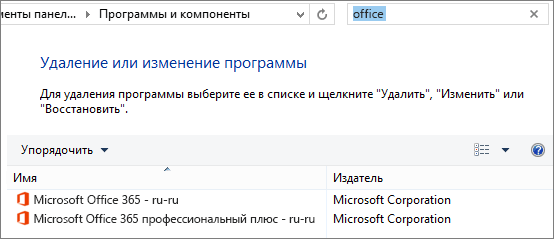
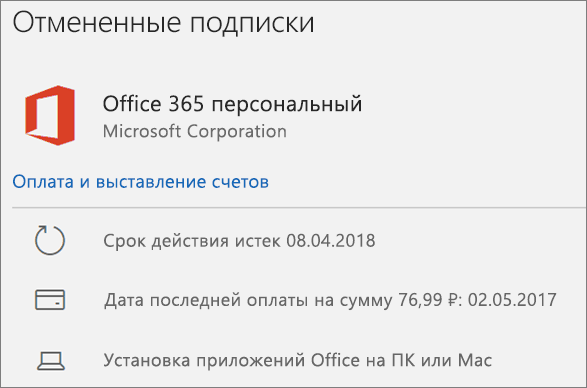

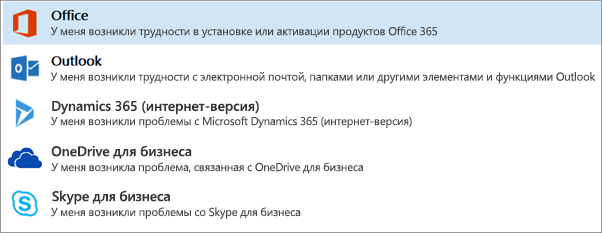
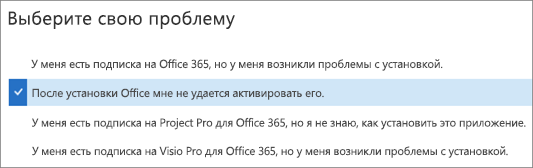



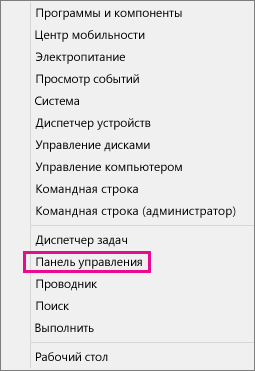
 Если дата или время окна браузера щелкнитеВыберите в раскрывающемся списке с «Подписки
Если дата или время окна браузера щелкнитеВыберите в раскрывающемся списке с «Подписки